윈도우 컴퓨터에 듀얼쇼크 연결 방법(플스 패드 PC 연결)
- 유틸
- 2022. 2. 18.

PC를 통하여 콘솔게임을 플레이할때 게임 패드를 연결하여 플레이하면 보다 더 실감나는 플레이를 할 수 있습니다.
PC에 다양한 게임 패드 연결이 가능하지만, 플스가 있다면 듀얼쇼크도 연결이 가능합니다.
컴퓨터에 듀얼쇼크를 연결하기 위해서는 간단한 설정을 해줘야 편하게 사용할 수 있는데요.
이번에는 윈도우10 듀얼쇼크 연결 방법에 대해 알려드리겠습니다.

▲ 우선 듀얼쇼크를 유선으로 PC에 연결합니다.
그 후 [윈도우키 + I] 단축키를 사용하여 윈도우 설정창을 열어주신 후 [장치]를 클릭합니다.

▲ PC에 듀얼쇼크를 연결 후 어느정도 시간이 지나면 듀얼쇼크 드라이버가 설치되며, 기타 디바이스에 [Wireless Controller] 항목이 생겨나면 듀얼쇼크와 연결할 준비가 완료됩니다.
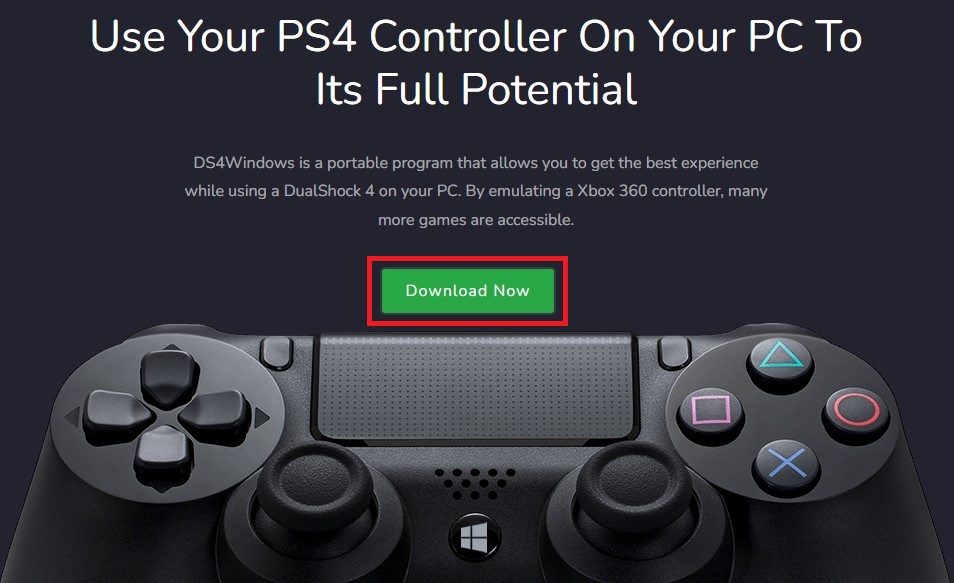
▲ 장치에 정상적으로 듀얼쇼크가 나타나면 하단에 있는 링크를 통하여 DS4 다운로드 페이지로 이동 후 [Download Now]를 클릭합니다.
DS4 다운로드 페이지 바로가기

▲ github 페이지로 이동하면 최신 버전의 DSWindows.zip 파일을 다운로드 후 압축을 해제합니다.

▲ 압축을 해제하면 [DS4Windows.exe] 파일을 실행합니다.
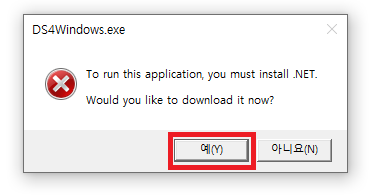
▲ 프로그램을 실행하면 위와 같이 .Net 프로그램을 설치하라는 메세지창이 나타납니다.
[예]를 클릭합니다.

▲ 그럼 위와 같이 .NET 5.0 다운로드 페이지로 이동합니다.
여기서 Run desktop apps 부분에 있는 [Download]를 클릭하여 설치 프로그램을 다운 후 실행합니다.

▲ 설치 프로그램 실행 후 [설치]를 클릭하여 설치를 진행합니다.

▲ .NET 설치를 완료 후 DS4Windows를 실행하면 위와 같이 실행됩니다.
프로파일이 저장될 공간은 [Appdata]를 클릭합니다.

▲ 그럼 위와 같이 초기 세팅 창이 나타납니다.
①,②,③을 순서대로 클릭하여 설치를 진행해줍니다.

▲ 이제 듀얼쇼크를 무선으로 연경하기 위하여 다시 윈도우 설정 장치창으로 이동 후 [Bluetooth 또는 기타 장치 추가]를 클릭합니다.

▲ 이제 듀얼쇼크의 PS 버튼과 Share 버튼을 동시에 3초 이상 눌러 페어링 모드로 진입시킵니다.
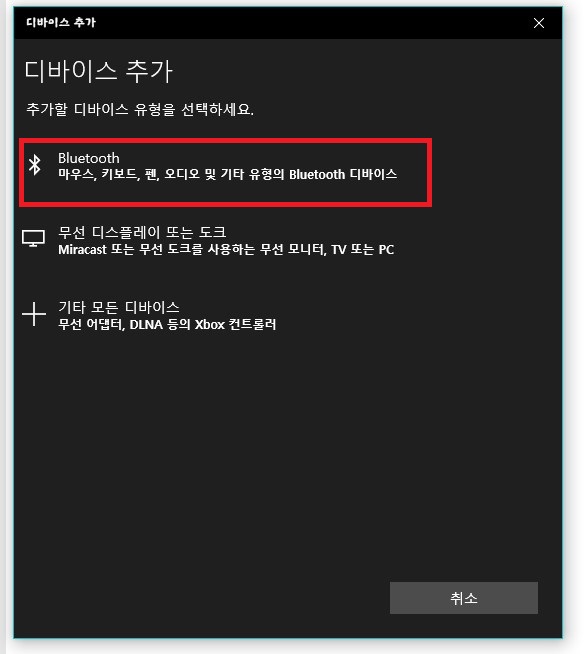
▲ 디바이스 추가 창이 나타나면, [Bluetooth]를 클릭합니다.
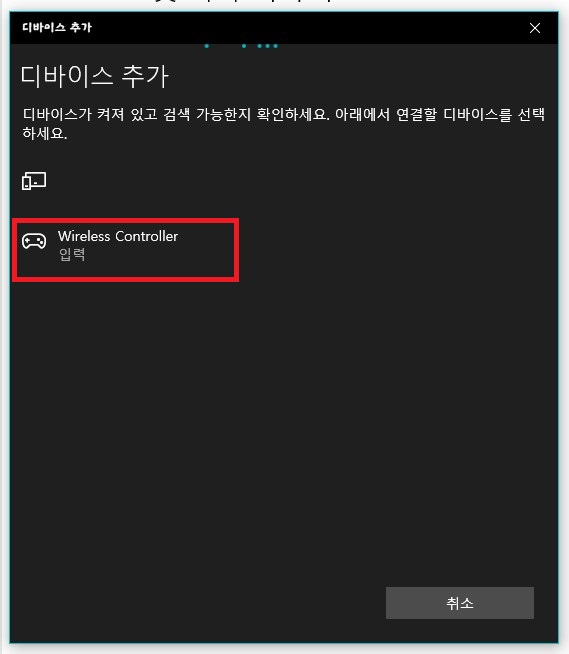
▲ Wireless Controller를 클릭합니다.
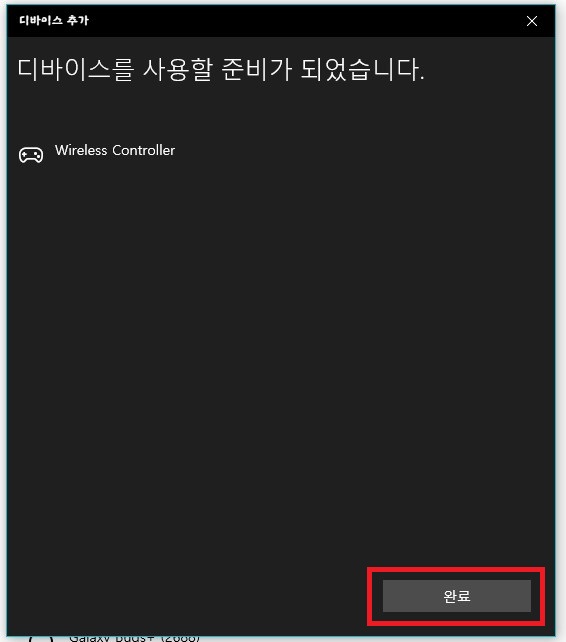
▲ 디바이스를 사용할 준비가 완료되었습니다. 창이 나타나면, [완료]를 클릭하여 창을 닫아줍니다.

▲ 윈도우 설정 장치창에 Wireless Controller가 [연결됨]으로 표시되었다면 듀얼쇼크가 무선으로 정상적으로 연결된 것 입니다.

▲ DS4Windows 프로램으로 돌아와 우측 하단에 있는 [Start]를 클릭합니다.
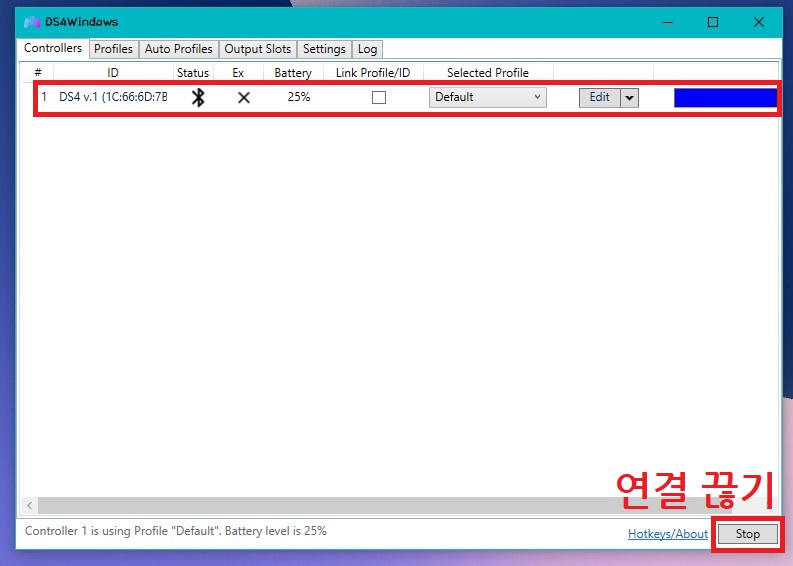
▲ 그럼 PC와 듀얼쇼크가 연결되며 듀얼 쇼크 가운데 부분을 트랙패드처럼 사용이 가능합니다.
PC와 듀얼쇼크의 연결을 끊기 위해서는 DS4Windows에서 우측 하단에 있는 [Stop]을 클릭하시면 됩니다.
'유틸' 카테고리의 다른 글
| 유튜브 동영상 싫어요 표시 방법 (0) | 2022.03.22 |
|---|---|
| 유튜브 앱 무한로딩, 실행 안 됨 해결 방법 (0) | 2022.03.21 |
| 맥(Mac) 카카오톡 설치하기 (2) | 2022.02.10 |
| 갤럭시 스마트폰 자동 재시작 설정 방법 (0) | 2022.02.05 |
| 마이 신한 포인트 현금화 방법 (0) | 2022.02.04 |